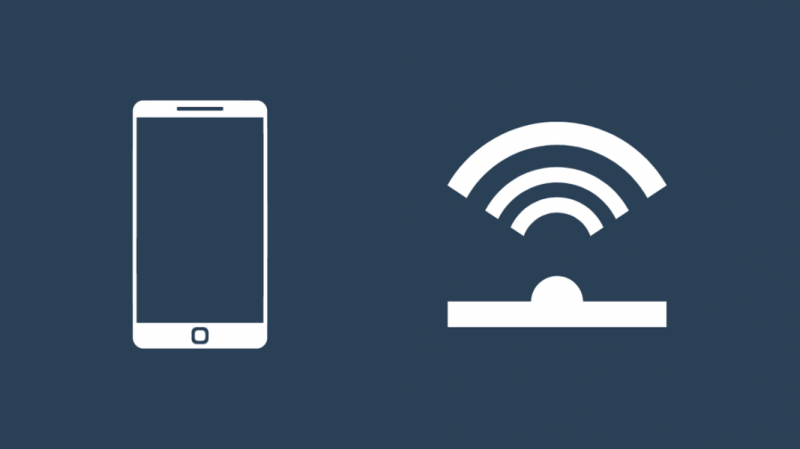LG antaa sinun käyttää puhelintasi kaukosäätimen tilalle, jos kadotat sen tai se lakkaa toimimasta.
Mutta tämä kaukosäätimen vaihtotapa edellyttää puhelimen ja television yhdistämistä Wi-Fi-verkkoon ennen kuin jatkat.
No, olin kadottanut kaukosäätimeni ja Wi-Fi-verkkoni oli poissa, kunnes sain reitittimen vaihdettua, mikä ei tapahtuisi muutamaan päivään.
Selvittääkseni, voisinko käyttää puhelintani LG-televisioni kaukosäätimenä ilman Wi-Fi-yhteyttä, siirryin verkkoon ja aloin tehdä tutkimusta.
Lukiessani useita tunteja virallisia tukimateriaaleja ja käyttäjäfoorumin viestejä, pääsin asiasta johtopäätökseen ja pääsin käyttämään puhelintani kaukosäätimenä ilman Wi-Fi-yhteyttä.
Toivottavasti pääset tämän artikkelin loppuun, jonka tein tekemäni tutkimuksen avulla, voit käyttää puhelintasi LG-televisiosi kaukosäätimenä ilman Wi-Fi-yhteyttä muutamassa minuutissa!
Voit ohjata LG-televisiota puhelimellasi ilman Wi-Fi-verkkoa käyttämällä puhelimesi sisäänrakennettua IR-blasteria, jos puhelimessasi on sellainen. Vaihtoehtoisesti voit käyttää IR Blaster -sovitinta.
Jatka lukemista saadaksesi selville, kuinka voit käyttää puhelimesi erityistä työpöytätilaa ja käyttää sitä LG-televisiosi kanssa.
Älypuhelimesi sisäänrakennetun IR Blasterin käyttäminen LG TV:n ohjaamiseen
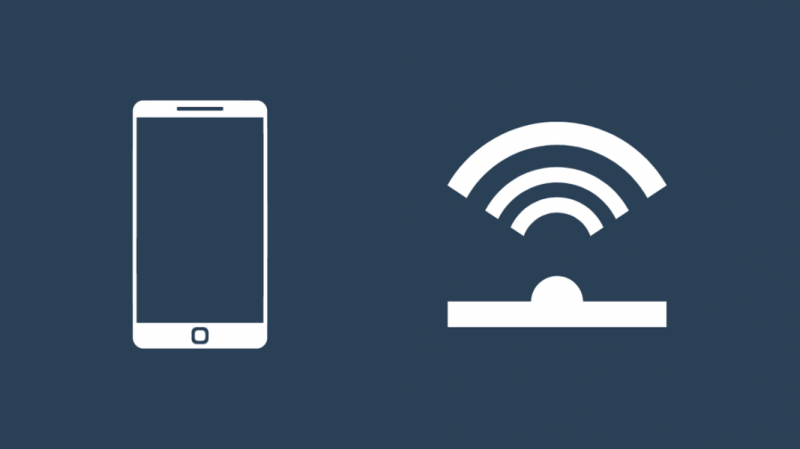
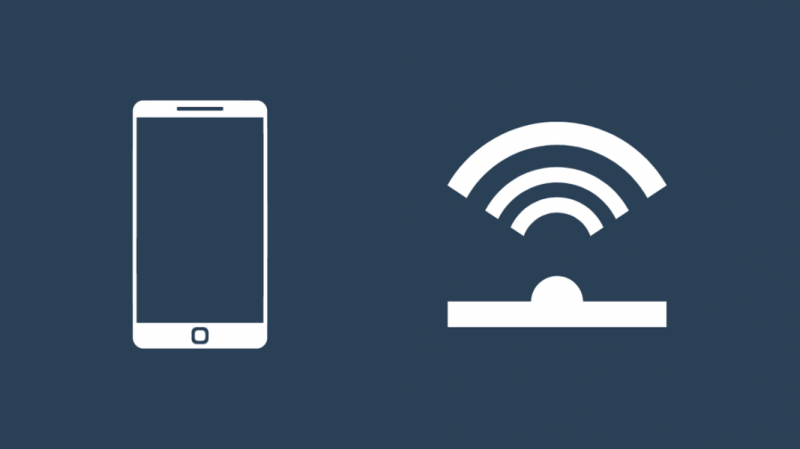
Joissakin puhelimissa on sisäänrakennettu IR-blasteri, jonka avulla voit ohjata laitteita pelkällä puhelimellasi ilman Wi-Fi-yhteyttä.
Näissä puhelimissa saattaa olla IR Blaster näkyvissä, kun taas jotkut piilottavat sen muotoilun esteettisen ulkonäön säilyttämiseksi.
Tästä huolimatta, jos puhelimessasi on sisäänrakennettu IR Blaster, voit ohjata televisiota puhelimeen asennetulla etäsovelluksella.
Tämä on helpoin tapa selvittää, onko puhelimessasi IR Blaster; jos etäsovellus on asennettu oletuksena, sinulla saattaa olla IR Blaster.
Käynnistä sovellus ja lisää LG-televisiosi niiden laitteiden luetteloon, joita se voi ohjata.
Kun olet määrittänyt sovelluksen, käytä ohjaimia nähdäksesi, voitko käyttää televisiota kuten ennen.
Muista, että tarvitset näkökentän ohjataksesi televisiota puhelimellasi, jossa on IR-blaster.
Hanki älypuhelimeesi IR-Blaster Dongle LG TV:n ohjaamiseksi
Puhelimeen, jossa ei ole IR Blasteria, on myös lisälaitteet IR blaster -sovittimet, jotka voit liittää latausporttiin ja joiden avulla voit ohjata televisiota samalla tavalla kuin puhelimessasi olisi IR Blaster.
Suosittelisin ko Zopsc Wireless Smart IR -kaukosäädinsovitin , mutta sinun on käytettävä Lightning–USB-C-sovitinta, jos haluat käyttää laitetta iOS-laitteella.
Kun olet liittänyt sovittimen, lataa Zaza-kaukosäädinsovellus laitteesi sovelluskaupasta ja ohjelmoi sovellus LG-televisioosi.
Ohjelmoinnin jälkeen voit ohjata televisiota helposti ja saumattomasti käytettävissä olevilla säätimillä.
Peilaa puhelimen näyttö LG-televisiossasi ja yritä ohjata sitä
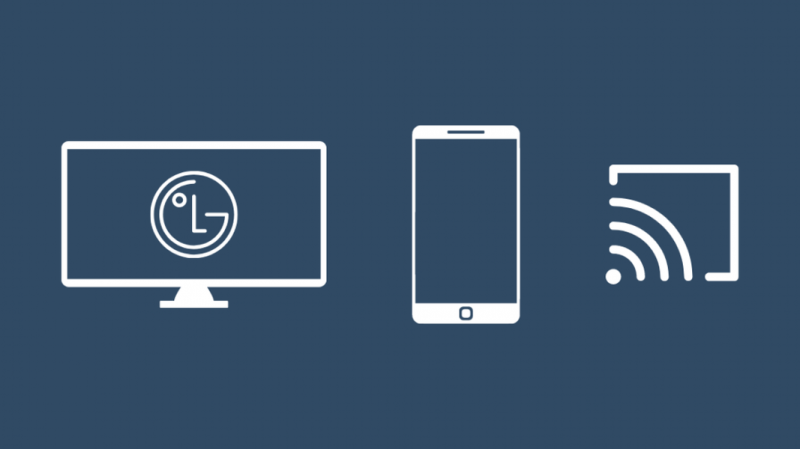
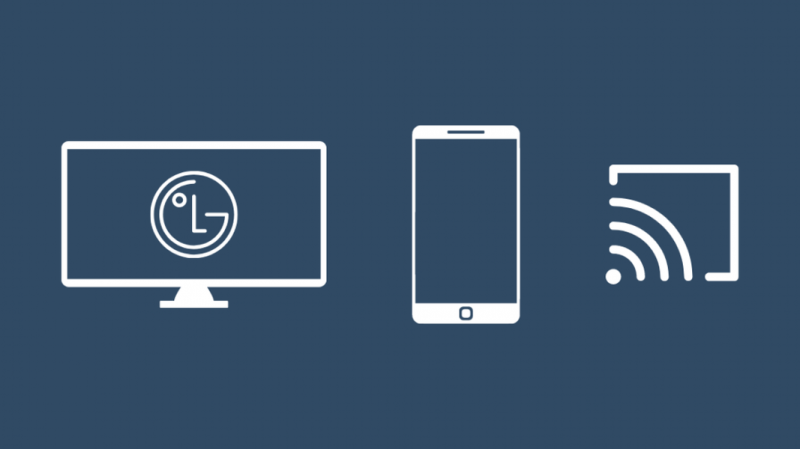
Puhelimen näytön peilaus LG-televisioon on toinen jokseenkin käyttökelpoinen strategia television ohjaamiseen puhelimella, mutta sinun on ensin yhdistettävä televisio puhelimesi Wi-Fi-hotspotiin.
Kun olet liittänyt television puhelimen hotspotiin, lataa LG:t Näytön jako sovellus ja:
- Kytke LG TV päälle ja valitse Näytön jako televisiossa.
- Siirry puhelimesi näytön peilaussovellukseen ja etsi LG-televisiosi.
- Valitse LG-televisiosi ja aloita yhteys.
- Puhelimesi näyttö peilataan nyt televisiossasi.
Kaikki mitä teet puhelimellasi, näkyy televisiossasi, joten aloita suoratoistaminen aloittaaksesi television käytön.
Chromecastin käyttäminen LG-televisiossasi
Voit myös hankkia Chromecastin, suoratoistolaitteen, jonka avulla voit suoratoistaa puhelimesi tai tietokoneesi LG-televisioosi.
Tämä vaatii Wi-Fi-yhteyden, mutta voit pärjätä, vaikka Wi-Fi-verkolla ei olisi Internet-yhteyttä.
Kun olet yhdistänyt Chromecastisi puhelimesi hotspot-yhteyteen, määritä Chromecast ja valmistele se suoratoistoa varten.
Toista jotain puhelimellasi, kuten Netflix-ohjelma tai YouTube-video, ja napauta Cast-kuvaketta sovelluksen soittimessa.
Jos teit kaiken oikein, Chromecastisi näkyy laiteluettelossa, jonka avulla voit aloittaa suoratoiston Chromecastiisi ja LG-televisioosi laajennuksella.
Voit tehdä saman myös Rokun tai Fire TV:n kanssa, jossa on Chromecast-ominaisuudet.
Puhelimen näytön suoratoistaminen LG-televisioon ja sen hallinta MHL-sovittimen avulla
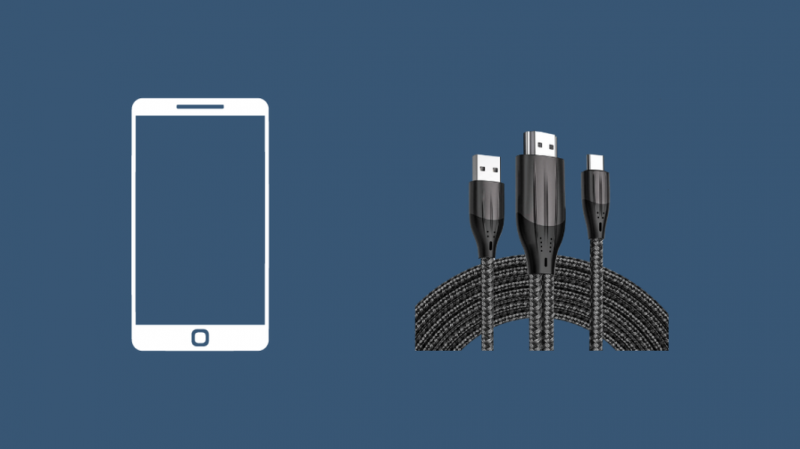
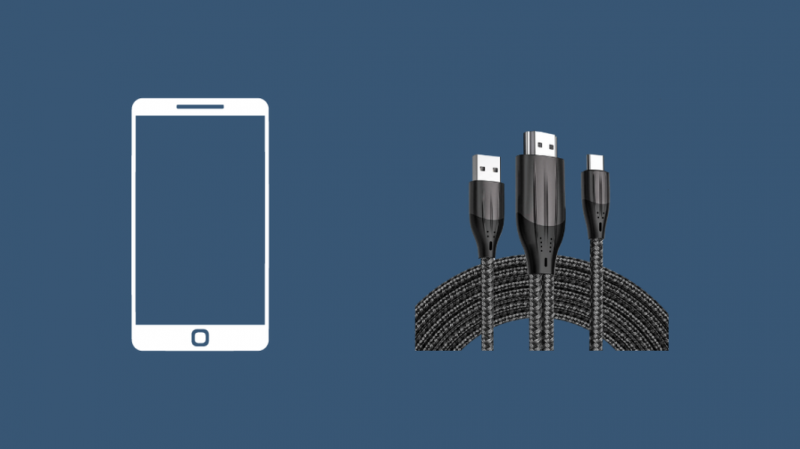
Useissa puhelimissa on suurille näytöille optimoitu työpöytätila, joka kytkeytyy automaattisesti päälle, kun puhelin liitetään televisioon.
Saat työpöydän kaltaisen kokemuksen käyttämällä tätä tilaa, jossa voit käyttää puhelimen näyttöä ohjauslevynä.
Hanki an MHL-adapteri Tatsumatolta ja liitä sen USB C -liitin puhelimeesi.
Liitä toinen HDMI-pää televisioon aloittaaksesi.
Jos puhelimessasi on työpöytätila, se vaihtaa automaattisesti tilaan ja on valmis käyttöön.
Sinulla on sisäänrakennettu työpöytätila useisiin Samsungin lippulaivalaitteisiin ja joihinkin iPadeihin ja LG-puhelimiin.
Edellyttääkö LG TV Remote App Wi-Fi-yhteyttä?
LG TV:n kaukosäädinsovellus vaatii Wi-Fi-yhteyden muodostaakseen yhteyden LG TV:hen langattomasti.
Jos sinulla ei ole perinteistä Wi-Fi-yhteyttä reitittimen kautta, voit käyttää mobiilihotspotia väliaikaisena Wi-Fi-tukiasemana.
Riippuen siitä, miten puhelimesi hotspot-asetukset on määritetty, voit käyttää puhelinta kaukosäätimenä yhdistämällä television puhelimesi hotspotiin, koska molemmat laitteet ovat samassa Wi-Fi-verkossa.
Ole varovainen käyttäessäsi mobiilihotspotia, sillä televisiot kohtelevat kaikkia Wi-Fi-verkkoja samalla tavalla, mikä voi aiheuttaa sen, että televisiosi kuluttaa kaikki puhelimesi tiedot ja saatat veloittaa lisämaksuja.
Käytä yleiskaukosäädintä LG-televisiosi kanssa
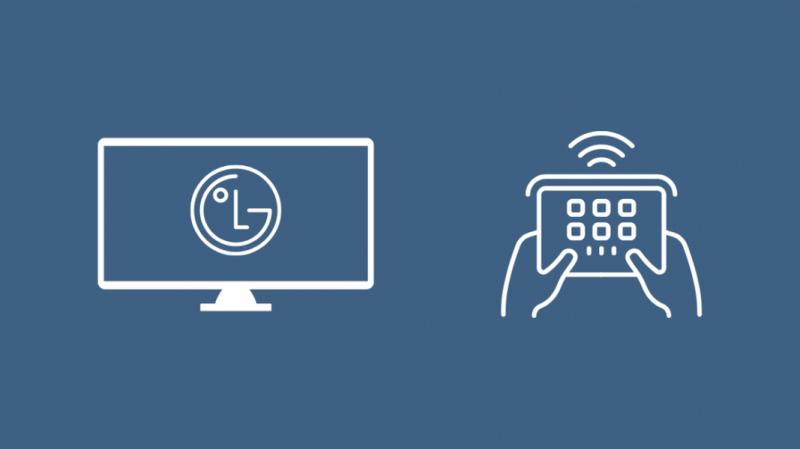
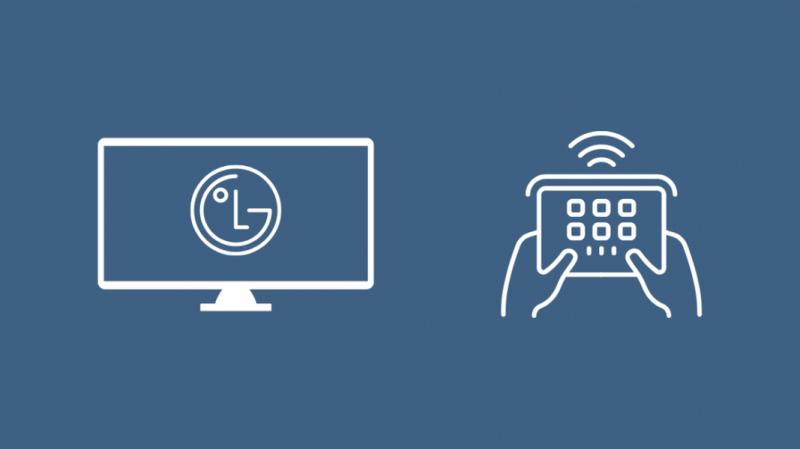
On myös useita yleiskaukosäätimiä, jotka toimivat LG-televisioiden kanssa ja joissa on kaikki LG Magic Remote -kaukosäätimen ominaisuudet ja jotka lisäävät integroinnin älykotipalveluihin.
Yleiskaukosäätimet eivät vaadi Wi-Fi-yhteyttä, koska ne muodostavat pariliitoksen LG-televisiosi kanssa infrapuna- tai Bluetooth-yhteydellä.
Suosittelisin ko Philipsin kaukosäädin tai Gvirtue TV:n kaukosäädin , jotka ovat loistavia valintoja, jos haluat erinomaisen yleiskaukosäätimen, joka toimii hyvin LG-televisiosi kanssa.
Näillä kaukosäätimillä voidaan ohjata myös muita laitteita, kuten A/V-vastaanottimia ja kaiuttimia viihdejärjestelmässäsi, joten ne ovat monipuolinen korvaaminen viidellekymmenelle eri kaukosäätimelle olohuoneessasi.
Ota yhteyttä tukeen
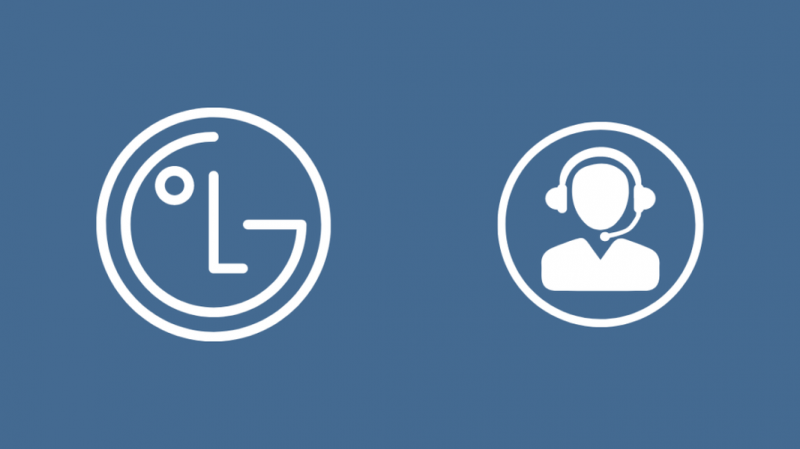
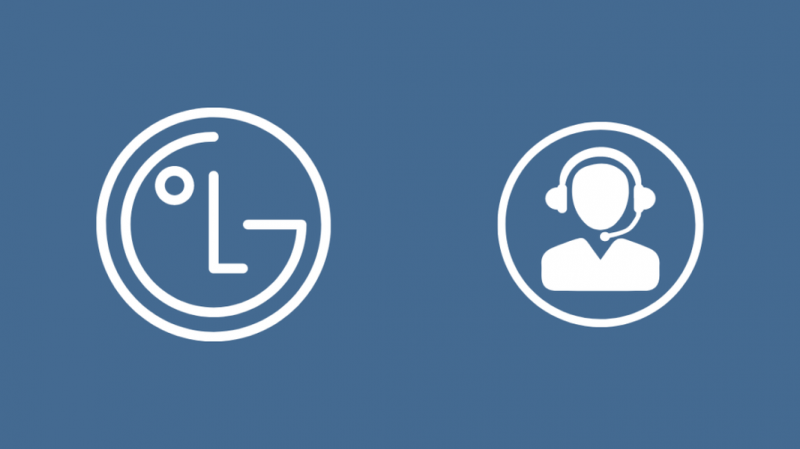
Jos olet kadottanut kaukosäätimen, voit tilata sen tilalle ottaa yhteyttä LG-tukeen ja pyytää heiltä sitä.
He saattavat pyytää sinua maksamaan kaukosäätimestä, mutta saatat saada kaukosäätimen vaihtoon ilmaiseksi, jos televisiosi on edelleen takuun alainen.
Niiden avulla voit myös liittää puhelimesi televisioon ilman Wi-Fi-yhteyttä ja käyttää sitä kaukosäätimenä, jos niin haluat.
Lopulliset ajatukset
Jos sinun LG TV ei vastaa kaukosäätimeesi , yritä vaihtaa kaukosäätimen paristot ja käynnistää television ja kaukosäätimen virta.
Tee tämä ennen kuin päätät vaihtaa LG TV:n kaukosäätimen puhelimeesi.
Jos sinun LG TV sammuu jatkuvasti Korjaus tähän on kuitenkin käynnistää televisio uudelleen ja sammuttaa kaikki virransäästöominaisuudet.
Saatat myös nauttia lukemisesta
- ESPN:n katsominen LG-televisioissa: Helppo opas
- Voitko vaihtaa LG-televisioiden näytönsäästäjän? [Selitetty]
- Kuinka peilata iPad-näyttö LG-televisioon? Kaikki mitä sinun tarvitsee tietää
- LG TV:n musta näyttö: Korjaus sekunneissa
- Kuinka vaihtaa LG TV-tulo ilman kaukosäädintä? [Selitetty]
Usein Kysytyt Kysymykset
Kuinka yhdistän puhelimeni LG-televisiooni USB:n kautta?
Liitä puhelin LG TV:hen USB:n kautta etsimällä USB-portti LG TV:n takana tai sen sivuilla.
Liitä USB-kaapeli puhelimeen ja LG-televisioon ja valitse puhelimesi television valikoista.
Kuinka yhdistän LG-puhelimen LG-televisiooni ilman Wi-Fi-yhteyttä?
Jos haluat liittää puhelimesi LG-televisioon ilman Wi-Fi-yhteyttä, voit yhdistää kaksi laitetta fyysisesti HDMI–USB C -sovittimella.
Et voi käyttää suoratoistoominaisuuksia, ellet ole yhdistänyt televisiota puhelimesi hotspotiin.
Kuinka voin käyttää LG TV:täni ilman kaukosäädintä?
Jos olet kadottanut LG TV:n kaukosäätimen, voit ohjata televisiota älypuhelimella LG TV Remote -sovelluksella.
Voit myös suoratoistaa televisioon mitä tahansa sisältöä, jota katselet puhelimellasi, kunhan molemmat laitteet ovat samassa Wi-Fi-verkossa.